Impostazione di Online/Offline automatico
Per utilizzare la funzione Network Scan (Scansione in rete), la macchina deve essere collegata a una rete e deve essere commutata in linea separatamente. Questa sezione spiega come commutare la macchina in linea e non in linea per utilizzare la funzione Network Scan.
|
NOTA
|
|
Color Network ScanGear, il software applicato per la scansione remota, è compatibile solo con i sistemi operativi Windows.
|
Online auto
Se Online auto è impostato su ‘On’, la macchina viene commutata automaticamente in linea premendo  (SCAN/PRINT) (Scansione/Stampa) → [Scansione remota] sul pannello di controllo della macchina.
(SCAN/PRINT) (Scansione/Stampa) → [Scansione remota] sul pannello di controllo della macchina.
 (SCAN/PRINT) (Scansione/Stampa) → [Scansione remota] sul pannello di controllo della macchina.
(SCAN/PRINT) (Scansione/Stampa) → [Scansione remota] sul pannello di controllo della macchina.|
NOTA
|
|
L'impostazione predefinita è ‘Off’.
|
1
Premere  (Funzioni aggiuntive) → [Impostaz. sistema].
(Funzioni aggiuntive) → [Impostaz. sistema].
 (Funzioni aggiuntive) → [Impostaz. sistema].
(Funzioni aggiuntive) → [Impostaz. sistema].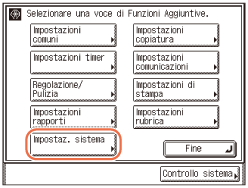
2
Premere [ ] o [
] o [ ] fino a visualizzare [Online/Offline auto] → premere [Online/Offline auto].
] fino a visualizzare [Online/Offline auto] → premere [Online/Offline auto].
 ] o [
] o [ ] fino a visualizzare [Online/Offline auto] → premere [Online/Offline auto].
] fino a visualizzare [Online/Offline auto] → premere [Online/Offline auto].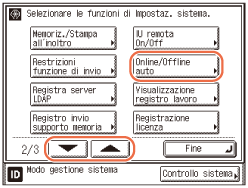
3
Premere [Online auto].
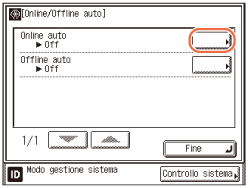
4
Premere [On] o [Off] → [OK].
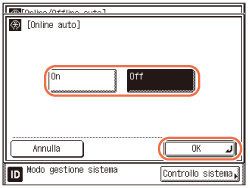
5
Premere  (Reset) per tornare alla schermata superiore.
(Reset) per tornare alla schermata superiore.
 (Reset) per tornare alla schermata superiore.
(Reset) per tornare alla schermata superiore.Offline auto
Se la macchina è connessa a una rete in linea, la scansione potrebbe non essere possibile. Impostando Offline auto su ‘On’, la macchina passa automaticamente in modalità non in linea all'avvio del modo Autoazzeramento o dopo due minuti se non è impostato il Tempo azzeramento automatico.
|
NOTA
|
|
L'impostazione predefinita è ‘Off’.
|
1
Premere  (Funzioni aggiuntive) → [Impostaz. sistema].
(Funzioni aggiuntive) → [Impostaz. sistema].
 (Funzioni aggiuntive) → [Impostaz. sistema].
(Funzioni aggiuntive) → [Impostaz. sistema].Per informazioni, vedere il punto 1 in Online auto.
2
Premere [ ] o [
] o [ ] fino a visualizzare [Online/Offline auto] → premere [Online/Offline auto].
] fino a visualizzare [Online/Offline auto] → premere [Online/Offline auto].
 ] o [
] o [ ] fino a visualizzare [Online/Offline auto] → premere [Online/Offline auto].
] fino a visualizzare [Online/Offline auto] → premere [Online/Offline auto].Per assistenza, edere il punto 2 in Online auto.
3
Premere [Offline auto].
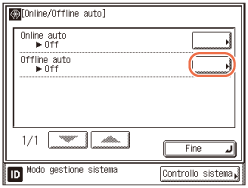
4
Selezionare [On] o [Off] → premere [OK].
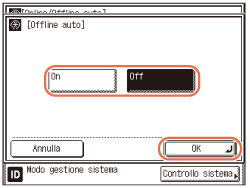
NOTA:
Se Offline auto è impostato su ‘On’, la macchina passa automaticamente in modalità non in linea all'avvio del modo Autoazzeramento. Se il modo Autoazzeramento non è impostato (Tempo azzeramento automatico è impostato su ‘0’), la macchina passa automaticamente in modalità non in linea dopo circa due minuti. (Configurazione delle impostazioni di base della macchina)
5
Premere  (Reset) per tornare alla schermata superiore.
(Reset) per tornare alla schermata superiore.
 (Reset) per tornare alla schermata superiore.
(Reset) per tornare alla schermata superiore.